Como mucho ya sabréis, los sistemas operativos Windows de Microsoft pueden encontrarse en multitud de idiomas, de esta manera cualquier usuario del cualquier lugar del planeta podrás hacer uso de dicho sistema operativo. Sin embargo en muchas ocasiones el sistema operativo que tenemos instalado en nuestro ordenador no es el nuestro o el deseado.

También te puede interesar: Como saber la fecha de instalación de un controlador en Windows 10.
Para estos casos Windows permite la instalación de cualquier paquete de idioma para traducir el idioma del sistema operativo actual al idioma deseado. En el uso de estos paquetes de idiomas, no solo se podrá cambiar el idioma del sistema operativo, sino que también se podrá personalizar el idioma de nuestro teclado.
Sin embargo, lo que muchos usuarios no saben es que aunque cambiemos el idioma de nuestro sistema operativo y el teclado, algunos elementos como la pantalla de inicio de sesión, las cuentas del sistema y las nuevas cuentas de usuario seguirán en el idioma predeterminado de tu sistema operativo Windows.
Dicho esto, si deseas hacer que todo el contenido de tu sistema operativo (cualquier elemento) se muestre en el idioma que tu desees solo tendrás que realizar los pasos que te mostramos a continuación:
Como cambiar el idoma de Windows 10 al completo (Sistema operativo)
Lo primero que tendrás que hacer será dirigirte al Panel de Control de tu sistema operativo Windows (Este tutorial está realizado con el sistema operativo Windows 10) para ello solo tendrás que utilizar el buscador de Windows en el que tendrás que escribir "Panel de Control" para que automáticamente se muestre el resultado de búsqueda en el que tendrás que hacer clic con el botón izquierdo del ratón.
Una vez situado en la ventana del Panel de Control deberemos buscar la opción Idioma en la cual deberemos acceder lo cual nos redirigirá a una nueva ventana en la que se distinguirá la opción Agregar idioma en la que tendremos que hacer clic. Ahora se nos mostrará una lista completa con todos los idiomas que están disponible para tu sistema operativo. Una vez seleccionado el idioma, podrás seleccionarlo desde la interfaz Idioma del Panel de Control para proceder a su descarga e instalación en nuestro sistema operativo Windows.
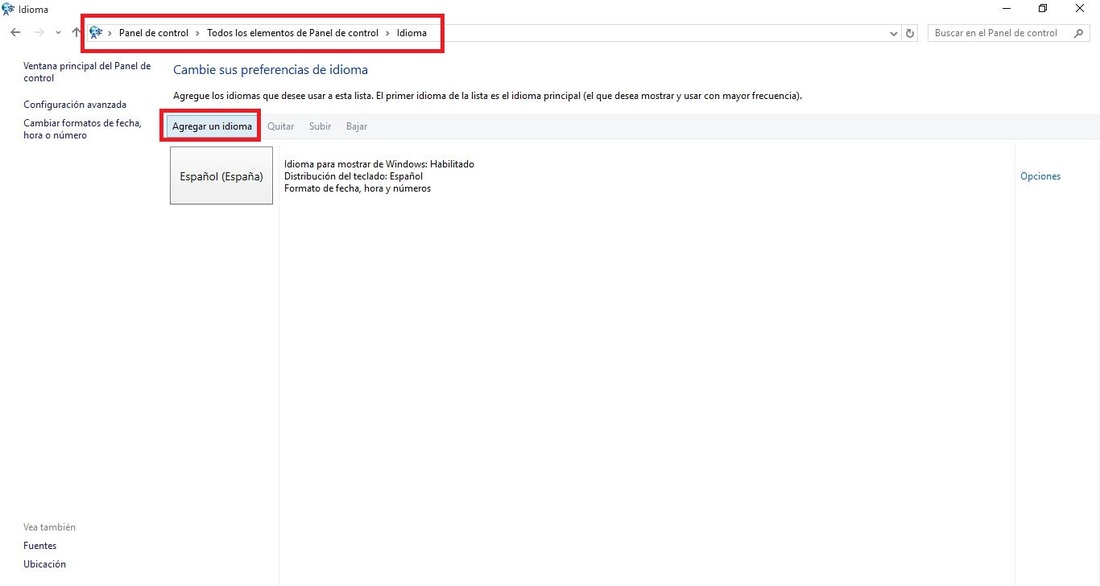
Una vez que el paquete de idioma ha sido descargado e instalado solo tendremos que acceder a las opciones para proceder a su Habilitación. Aquí también podrás seleccionar el teclado que deseas utilizar haciendo uso de la opción Cambiar método de entrada.
Nota Importante: debes tener en cuenta que aunque habilites el idioma, también sea suficiente colocar el paquete en la parte superior de la lista para ello tendrás que seleccionar el paquete y hacer uso de la opción subir.
Una vez que ya tienes habilitado el paquete de idioma puede que sea necesario realizar el reinicio de tu ordenador para que de esta manera los cambios surtan efecto. Sin embargo debes tener en cuenta que este cambio de idioma no se producirá en todos y cada uno de los elementos del sistema operativo. Para que el cambio de idioma se lleva a cabo también en la pantalla de inicio de sesión, las cuentas del sistema y las nuevas cuentas de usuarios, tendrás que dirigirte de nuevo al Panel de Control.
Una vez aquí tendrás que dirigirte a la opción Idiomas y una vez aquí tendrás que hacer clic en la opción situada en la parte izquierda de la ventana y que tiene el nombre de: Cambiar formatos de Fecha, hora o número.
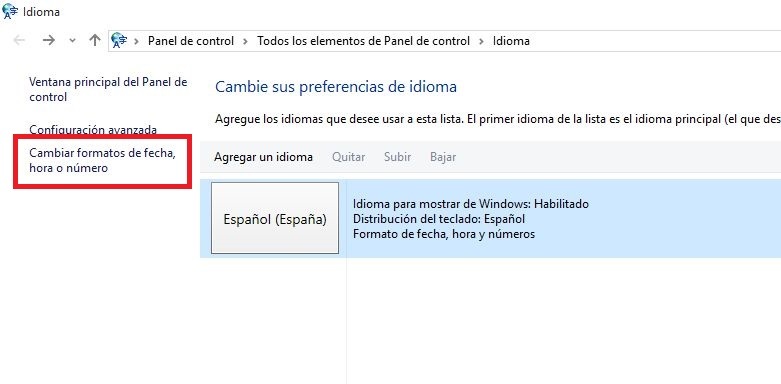
Esto provocará la apertura de una nueva ventana con varias pestañas. En nuestro caso deberemos dirigirnos a la pestaña Administrativo lo cual dejará al descubierto dos opciones. La primera de ellas es la que nos interesa: Pantalla de inicio de sesión y nuevas cuentas de usuario. Aqui tendremos que hacer clic sobre la opción Copiar Configuración. Recuerda que para poder realizar estos cambios debes contar con derechos de administrador.
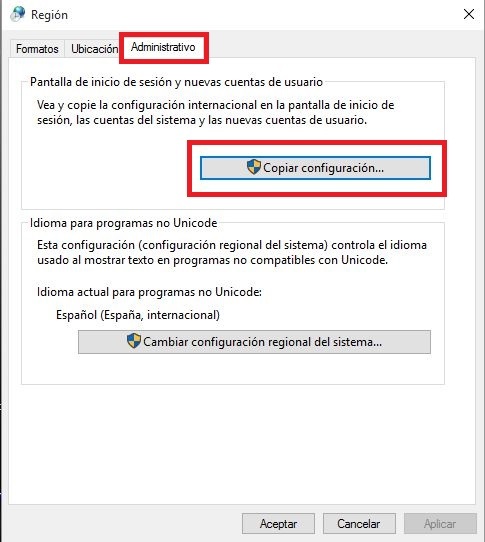
Esto provocará la apertura una nueva ventana en la que se muestran los idiomas utilizados en los diferentes sectores de tu sistema operativo. Aquí veras que no todas utilizarán el idioma seleccionado, para solucionarlo, deberemos marcar las dos casilla situadas en la parte inferior de la ventana: Pantalla de inicio de sesión y cuentas del sistema y la casilla de Nuevas cuentas de usuarios.
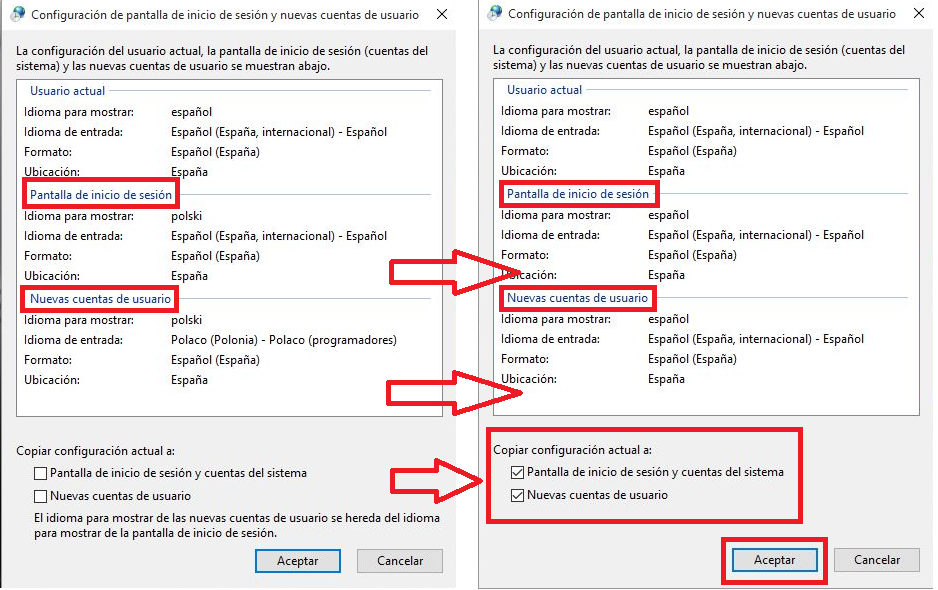
Por último solo tendrás que pulsar sobre el botón aceptar lo que provocará que se muestre una pequeña ventana con el mensaje de que deberemos reiniciar nuestro equipo para que los cambios en el idioma surta efecto. Reinicia tu ordenador y cuando vuelvas a acceder a Windows, este se encontrará totalmente en el idioma que tu desees.
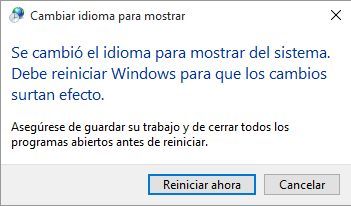
Si quieres cambiar el idioma en el sistema opeatvio Windows 8.1 quizás te interese el siguiente artículo: Como agregar y cambiar entre teclados en Windows 8. (Diferentes idiomas).
